Pakeiskite lango dydį iki konkretaus dydžio arba perkelkite jį į tam tikrą vietą
Jei naudojate „Windows“ OS, kartais galbūt norėsite pakeisti lango dydį iki tikslaus dydžio arba perkelti jį į tam tikrą ekrano vietą. Tai naudinga, pavyzdžiui, kai reikia sukurti ekrano kopiją arba įterpti lango vaizdą į Word dokumentą. Rankinis lango dydžio keitimo ar jo padėties keitimo būdas nėra nei patogus, nei greitas, nes „Windows“ nepateikia greito būdo nustatyti lango dydį arba perkelti langą į tam tikrą padėtis. Šiandien pamatysime, kaip greitai nustatyti konkretaus dydžio langą arba akimirksniu pakeisti jo vietą.
Skelbimas
Yra nemokamas nešiojamasis įrankis „Sizer“, kuris atlieka būtent tai, ko mums reikia.
Naudodami Sizer, galime nustatyti bet kokį norimą dydį konkrečiam atidarytam langui. Dydis taip pat gali padėti pakeisti langus.
- Eikite ir atsisiųskite „Sizer“ iš ČIA.
- Išpakuokite visus failus į bet kurį aplanką (pavyzdžiui, aš naudoju aplanką C:\Apps\Sizer). Dabar paleiskite failą sizer.exe:
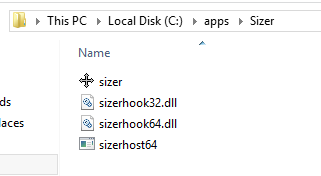
- Dydis bus rodomas pranešimų srityje (sistemos dėkle) šalia užduočių juostos:
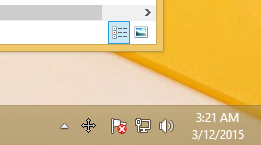
- Dešiniuoju pelės mygtuku spustelėkite jo piktogramą ir kontekstiniame meniu pasirinkite „Konfigūruoti dydį“. Sureguliuokite įvairių langų dydžius, įveskite aprašymą ir spustelėkite Gerai. Taip pat galite nustatyti lango padėtį, jei norite į bet kurį konkretų pikselį aktyviame monitoriuje arba visos darbo zonos atžvilgiu. Taip pat rekomenduoju priskirti spartųjį klavišą, kad galėtumėte akimirksniu ir greitai pakeisti lango dydį ir (arba) pakeisti jo vietą:

- Dabar, norėdami greitai pakeisti lango dydį / vietą, spustelėkite jo viršutinę kairę piktogramą, kad būtų rodomas lango meniu. Jei lango pavadinimo juostoje nėra piktogramos, paspauskite Alt + Erdvė sparčiuosius klaviatūros klavišus. Arba galite tiesiog dešiniuoju pelės mygtuku spustelėti lango mygtuką užduočių juostoje. Pasirinkite Pakeisti dydį / pakeisti vietą elementas iš lango meniu:

Iš anksčiau nustatyto meniu pasirinkite norimą dydžio / padėties derinį.
Arba jei priskyrėte greitąjį klavišą, paspauskite jį tiesiogiai.
Viskas. Dabartinis langas bus akimirksniu pakeistas arba pakeistas jo vieta. Tai greičiausias būdas nustatyti konkretų atidaryto lango dydį.
„Sizer“ yra puiki programa. Taip pat rodomas patarimas, kai keičiate lango dydį, kad galėtumėte nustatyti tikslius matmenis, ir patogiai užfiksuoja langą keičiant dydį.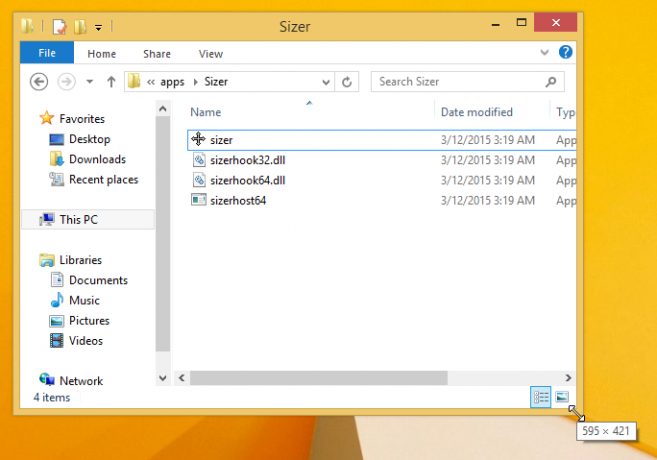
Jei žinote kitą gerą „Sizer“ programėlės alternatyvą, pasidalykite ja komentaruose. Ačiū iš anksto.
